- "Van egy ingyenes alkalmazás oroszlánnak, amely konvertálja a VOB-ot MP4-re? Csak néhány percnyi videót csináltam, vagy egyáltalán nem konvertálom az MP4-et."
- "Nem tudom konvertálni a VOB-t MP4 iMovie-ba. Lehet-e konvertálni és lejátszani a VOB-fájlt az iMovie-val?"
- "Hogyan konvertálhatom a .vob fájlokat .mp4 fájlokká, hogy azok kompatibilisek legyenek az iTunes-szal? Ezeket a videofájlokat át akarom vinni az iPod-ra."

Aiseesoft Mac Video Converter Ultimate a legjobb program a .vob konvertálására .mp4-re Mac-en. Sokkal több videószerkesztő funkciót szerezhet itt, és valós idejű előnézeti ablakot is kínál. Fejlett technikai támogatásával a VOB MP4 formátumú konvertálása Mac-en kiváló minőségű és gyors átalakítási sebességgel történik.

Letöltések
100% biztonságos. Nincsenek hirdetések.
100% biztonságos. Nincsenek hirdetések.
1 lépés VOB-videók importálása
Töltse le a Mac Video Converter Ultimate teljes verzióját. Indítsa el ezt a nagy teljesítményű VOB – MP4 video konvertert. Ezután kattintson a felső "Add File" elemre a VOB fájlok importálásához.
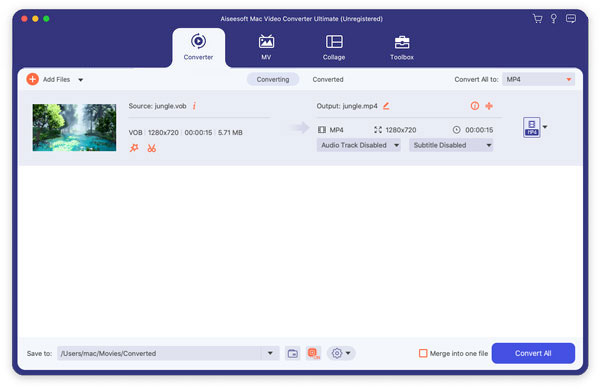
2 lépés Állítsa be az MP4-et kimeneti video formátumként
Keresse meg és kattintson az alján található "Profil" opcióra. Ezután válassza az „Általános videó” lehetőséget a „Profil” legördülő menüből. Kattintson az "MPEG-4 Video (* .mp4)" fájlra, mint a kimeneti formátumra.

3 lépés A VOB konvertálása MP4-re Mac rendszeren hibátlanul
Ha módosítani szeretné a kimeneti video vagy audio beállításokat, akkor rákattinthat a "Beállítások" opcióra is. Később válassza az „OK” lehetőséget a módosítás mentéséhez.

Kattintson a "Tallózás" gombra a kimeneti mappa beállításához. A kiválasztott VOB videoklipek egyesítéséhez rákattinthat a kis négyzetre az „Egyesítés egy fájlba” elõtt. Végül válassza a "Konvertálás" elemet a VOB fájlok MP4-re konvertálásához Mac rendszeren.

Ezen felül navigálhat a szerkesztési ablakban forgatáshoz, levágáshoz, Vízjel hozzáadása, a videó minőségének javítása, engedélyezze a 3D beállításokat, és könnyen és gyorsan alkalmazza a videóhatásokat. Ezért ha sokoldalú video konvertert keres, akkor a Mac Video Converter Ultimate lehet a legjobb választás. A kezdők és a szakemberek egyaránt néhány percen belül konvertálhatják a VOB-ot MP4-re Mac-en.
Ha ingyenes VOB-MP4 konvertálást keres, használhat online programokat. Nem kell telepítenie az online programot a számítógép asztalára. Általában az online videó konverter egyszerű folyamat, és képes végrehajtani az alapvető átalakítást. De meg kell jegyezni, hogy a konvertált videó minősége eltérő lesz.
Itt szeretnénk megosztani egy nagyszerű online videó konvertáló eszközt, amely megfelelő funkciókkal rendelkezik. Ingyenes Aiseesoft Video Converter Könnyen kezelhető, és támogatja a VOB fájlok MP4 és más gyakran használt video és audio formátumokba konvertálását eredeti minőséggel. Ez a program kompatibilis a Windows és a Mac rendszerrel, és lehetővé teszi két fájl egyszerre történő hozzáadását méretkorlátozás nélkül.
1 lépés Indít https://www.aiseesoft.com/free-online-video-converter/ a böngészőjében. kattintson az "Add Files to Convert" gombra, majd le kell töltenie és telepítenie kell az Aiseesoft Launcher programot a számítógépére.

2 lépés Kattintson a "Fájl hozzáadása" gombra VOB-fájlok hozzáadásához a számítógépről. Ezután válassza ki az "MP4"-et célformátumként.
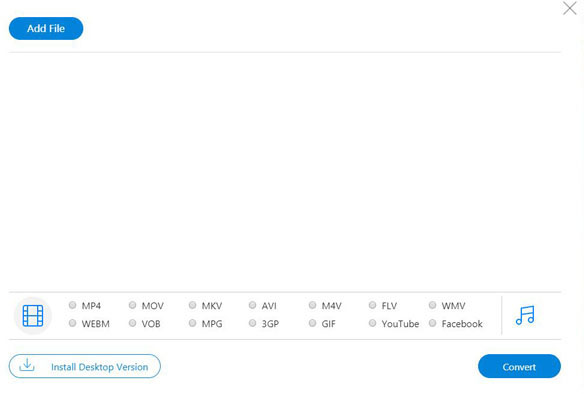
3 lépés Kattintson a "Konvertálás" gombra a VOB fájlok MP4 formátumba konvertálásához online ingyenesen.

Itt található 3 VOB – MP4 konverter-ingyenes szoftver és 2 népszerű online video-konverter. Így választhat egyet, és gyorsan konvertálhatja a VOB MP4-re a Mac rendszeren.
1 lépés Adjon hozzá VOB videót
Kapcsolódás a VOB MP4 konverterhez ingyenesen letölthető teljes verzió. Futtassa a kéziféket, és kattintson a bal felső sarokban az "Open Source" elemre. Válaszd ki a VOB videó feltölteni szeretné a kézifékbe.
2 lépés Állítsa az MP4 kimeneti formátumot
Kattintson a "Tallózás" gombra a célmappa megváltoztatásához. Ezután válassza a "Format" menüpontot az "Preset" szakaszban. Válassza az "MP4 fájl" lehetőséget a legördülő "Format" menüből.
3 lépés VOB konvertálása MP4 Mac kézifékre
Több szűrőt is beszerezhet a kimeneti beállítások kezelésére. Ezt követően megmondhatja a Handbrake-nek, hogy konvertálja a VOB fájlt MP4-re a Mac-en ingyen.
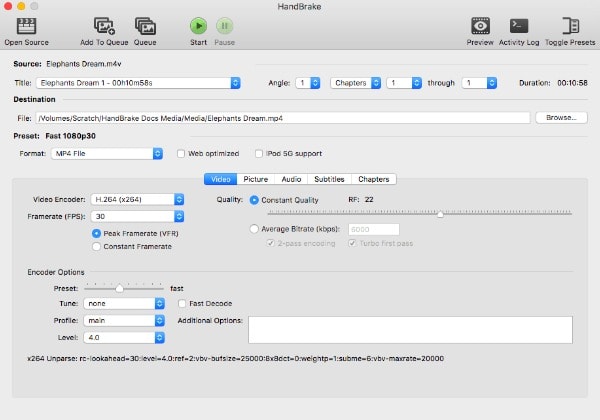
1 lépés Töltse fel a VOB videót a VLC-re
Nyissa meg a VLC Media Player alkalmazást a Mac számítógépen. Válassza a "Fájl" lehetőséget a felső eszközsoron. Ezután kattintson a „Konvertálás / adatfolyam” elemre a legördülő menüből. Kattintson az "Open Media" elemre, és válassza ki az importálni kívánt VOB fájlt.
2 lépés A VOB konvertálása MP4 Mac VLC-re ingyen
Keresse meg a "Profil kiválasztása" videofelvételt, majd válassza a menüjéből az "MPEG-4 videó" lehetőséget. Ezen felül beállíthatja a videó bitrátáját is. Változtasson egy célmappát, ha akar. Később kattintson a "Mentés" gombra a VOB fájl MP4-re konvertálásához Mac rendszeren.
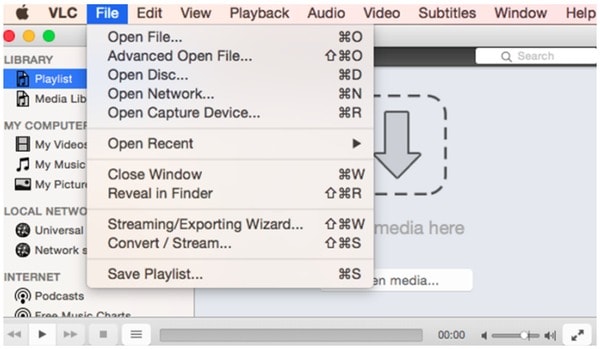
1 lépés Töltse fel a VOB fájlt az FFmpeg fájlba
Ingyenes letöltés és telepítés az FFmpeg fájlt a Mac számítógépre. Futtassa ezt a programot, és kattintson a „Megnyitás” gombra a VOB videó importálásához.
2 lépés Állítson be egy új MP4 fájlkiterjesztést
Lépjen a "Video" szakaszba, és válassza a "Video Codec" lehetőséget. Ezután beállíthatja az MP4 kimeneti formátumot.
3 lépés Konvertálja a VOB MP4 Mac-re vízjel nélkül
Ezen felül testreszabhatja a bitráta kalkulátor és a videó paramétereit, ha szükséges. Ezután válassza a „Kódolás” lehetőséget, ha a VOB-ot MP4-re konvertálja ingyen Mac rendszeren.

1 lépés VOB videó feltöltése
Keressen a FreeFileConvert webhelyén. Ezután keresse meg az ingyenes VOB MP4 átalakítási oldalt. Kattintson a "Fájl kiválasztása" opcióra, ha legfeljebb 5 VOB fájlt kíván hozzáadni. Ne felejtse el ellenőrizni, hogy a kombinált fájlok legfeljebb 300 MB-osak-e.
2 lépés VOB konvertálása MP4 Mac-hez online
Kattintson a "Fájlok konvertálása" opcióra, és válassza a "MP4"A videoformatok" szakasz alatt. Végül kattintson a "Konvertálás" elemre a VOB MP4 formátumú online konvertálásához.
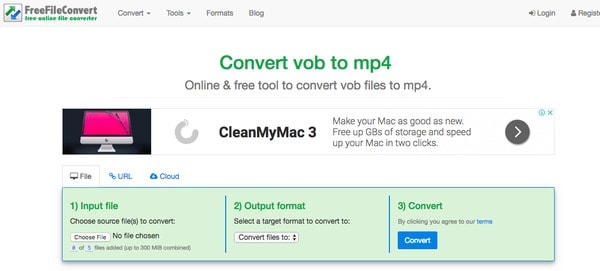
1 lépés Adjon hozzá VOB videót
Keresse meg az Aconvert alkalmazást a VOB fájl online konvertálására való felkészüléshez. Kattintson a "Válaszd a fájlt" vagy az "URL" -re a VOB-videó importálásához.
2 lépés Ingyenes konvertálás a VOB MP4-re online
Válassza az "MP4" lehetőséget a "Célformátum" lehetőségnél. Válassza az „Opciók” legördülő menüt, és érjen el több videószerkesztő szűrőt, beleértve a „Videó mérete”, „Videó bitráta”, „Képsebesség” és „Videó aspektus”. Ezután kattintson a "Konvertálás most!" konvertálni a VOB MP4-re Mac-en ingyen.
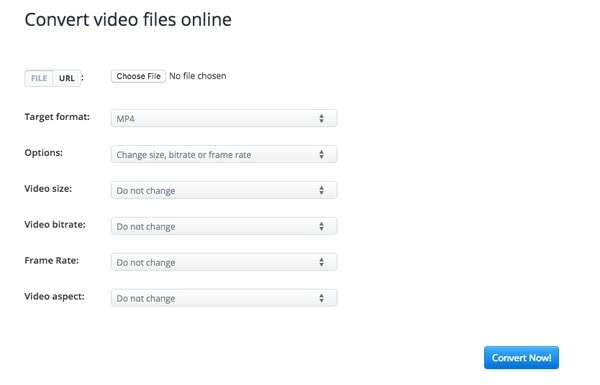
Az iMovie konvertálhatja a VOB-ot MP4-re?
Nem. Az iMovie nem támogatja a VOB-t, ezért nem töltheti fel a VOB-fájlt az iMovie-ba. Ehelyett választhatja a nagy teljesítményű Aiseesoft Video Converter Ultimate-et a VOB MP4-re konvertálásához.
Mi a VOB fájl?
A VOB a DVD-Video adathordozókon található tároló formátum, amely tartalmazhat digitális videót, audiót, feliratokat, DVD menüt, valamint egyéb navigációs tartalmakat.
Melyik játékos nyithatja meg a VOB fájlt?
Számos médialejátszó nyithat VOB fájlokat, köztük a Windows Media Player, a Media Player Classic, a VLC Media Player, a GOM Player és a PotPlayer.
Ezen az oldalon többféle megoldást kínálunk a VOB fájlok MP4-re történő konvertálásának ingyenes módjára. Használhatja a fent említett eszközök egyikét a VOB-ról MP4-re történő átalakításhoz.
VOB átalakító
VOB VOB átalakító VOB - MP4 VOB a MOV-hoz VOB az AVI-hoz VOB a WMV-re VOB az MKV-hoz VOB - FLV VOB az MPEG-hez VOB a DivX-hez VOB az XviD-hez VOB az SWF-hez VOB a TS-hez VOB az MPG-re VOB - 3GP VOB - MP3 VOB a WAV-hoz VOB az MP4 Mac-hez VOB az iPhone Mac-hez
A Video Converter Ultimate kiváló videó konverter, szerkesztő és javító, amellyel videókat és zenéket konvertálhat, javíthat és szerkeszthet 1000 formátumban és még sok másban.
100% biztonságos. Nincsenek hirdetések.
100% biztonságos. Nincsenek hirdetések.